如何清除win7多余菜单,随着电脑中所安装的程序越来越多,右键菜单中的选项也都随着多了起来,看着就会感到碍眼,希望能将一些多余的选项给清掉。不知如何清除的用户,接下来小编教你Windows7系统电脑删除右键多余菜单教程。
打开某个应用程序时都是以双击的方式进入,可有时候也都会需要右键属性,但如果右键菜单占着一大半的屏幕,也会影响操作。很多用户会将右键多余的菜单给清除掉,下面小编教你Windows7系统电脑删除右键多余菜单教程。
删除右键多余菜单:
1,既然要清理右键菜单,自然就要进入系统,然后win+e进入计算机或者双击计算机(我的电脑),

2,因为需要删除的右键菜单内容在系统盘隐藏文件夹,所以我们需要设置显示隐藏文件夹,接下来我们在上方找到工具——文件夹选项(或者直接点击左上方的组织——文件夹和搜索选项)

3,进入文件夹选项后,弹出下面窗口,查看——选择显示隐藏文件、文件夹和驱动器——应用——确定#f#
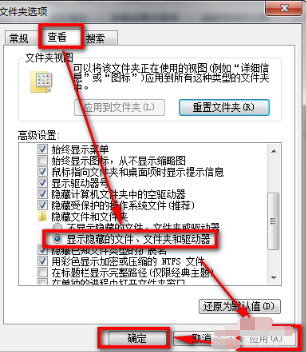
4,接下来我们就需要进入系统盘了,依次打开C:\用户(Users)\用户名(我的是mzj)\AppData\Roaming\Microsoft\Windows\SendTo,SendTo文件夹里面就是右件菜单中发送到的操作选项,在这里可以选择性的删除某些不用菜单!

5,上述的方法只能删除一小部分,还需要删除更多的,比如IE右键菜单、文件夹右键菜单、桌面右键菜单、回收站右键菜单、库等等右键菜单,我们就需要用相关软件来设置了,我用的是右键管家,体积很小,功能很强大!
首先大家自行下载这款软件并安装运行
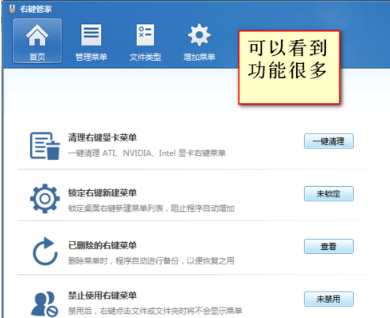
6,接下来我们在主界面可以看到很多选项,在管理菜单中我们可以管理各种文件右键菜单,具体请大家自行设置,这里不再赘述

以上就是Windows7系统电脑删除右键多余菜单教程介绍了,希望对大家有所帮助。